(২০) Check box ব্যবহার করে কিভাবে মাউজ দিয়ে একাদিক File এবং Folder সহেজ select করা যায়।
Windows 7:
(i) প্রথমে start icon এ click করে Computer এ click করতে হবে।
(ii) উপরের বাম পাশ থেকে Organize click করে Folder & search options তে click করতে হবে।
(iii) এবার View এ click করে Use check boxes to select items এর বাম পাশে টিক চিহ্ন (✓) দিয়ে OK তে click করলে প্রত্যেকটি File বা Folder এর বাম পাশে মাউজের সাহায্যে টিক চিহ্ন (✓) দিয়ে select করার option আসবে।
Windows 8.1 & above:
(i) যে কোন Drive বা Folder এ প্রবেশ করে উপরের বাম পাশে View এ click করে Item check boxes এর বাম পাশে টিক চিহ্ন দিলে প্রত্যেকটি File বা Folder এর বাম পাশে মাউজের সাহায্যে টিক চিহ্ন (✓) দিয়ে select করার option আসবে।
নিচে চিত্রসহ বর্ণনা এবং ভিডিও দেওয়া হল
চিত্রসহ বর্ণনা :
Check box ব্যবহার করে কিভাবে মাউজ দিয়ে একাদিক File এবং Folder সহেজ select করা যায়:
Windows 7:
(i) প্রথমে start icon এ click করে Computer এ click করতে হবে (See screenshot below).
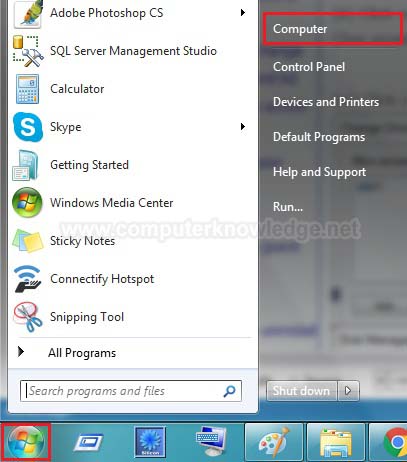
(ii) উপরের বাম পাশ থেকে Organize click করে Folder & search options তে click করতে হবে (See screenshot below).
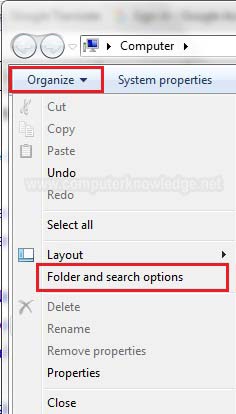
(iii) এবার View এ click করে Use check boxes to select items এর বাম পাশে টিক চিহ্ন (✓) দিয়ে OK তে click করলে প্রত্যেকটি File বা Folder এর বাম পাশে মাউজের সাহায্যে টিক চিহ্ন (✓) দিয়ে select করার option আসবে (See screenshot below).
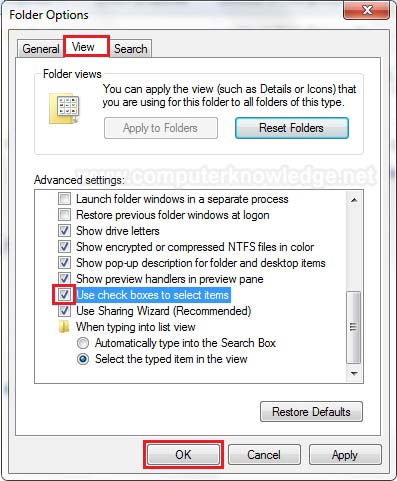
Windows 8.1 & above:
(i) যে কোন Drive বা Folder এ প্রবেশ করে উপরের বাম পাশে View এ click করে Item check boxes এর বাম পাশে টিক চিহ্ন দিলে প্রত্যেকটি File বা Folder এর বাম পাশে মাউজের সাহায্যে টিক চিহ্ন (✓) দিয়ে select করার option আসবে (See screenshot below).
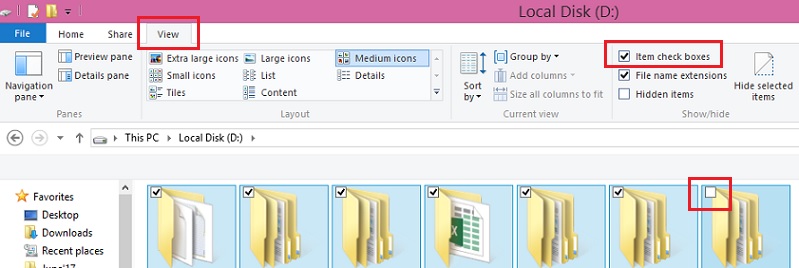
ভিডিও:
Check box ব্যবহার করে কিভাবে মাউজ দিয়ে একাদিক File এবং Folder সহেজ select করা যায়:
|